Как сменить дистрибутив linux
Обновлено: 05.07.2024
Давным давно, установил на свой ноутбук Ubuntu 14.04. С тех пор, репозитории устарели и, простой возможности обновления не стало. Кроме этого, у меня стоит 32 битная ОС, что затрудняет обновление некоторых программ (например, Google Chrome). Решил обновиться до последней версии, но на этот раз, Debian.
Директорию /home я вынес в отдельный раздел. В итоге, у меня три раздела, а именно: / - sda1 /home - sda2 swap - sda3.
Я хочу сохранить раздел /home, в надежде его примонтировать после установки debian. Вопрос заключается в учетных записях пользователей. Подумываю, оставить прежние учётки.
Прошу совета по грамотному переходу на свежую версию ОС. Спасибо.
Я уже делал так. Всё прошло без проблем.
- Установил debian
- Примонтировал старый /home
- Прописал /home в /etc/fstab, чтобы он монтировался автоматом.
- Всё заработало само.
Но проблемы на самом деле возникнуть могут. В домашней директории приложения хранят свои настройки в скрытых папках и файлах (начинаются с точки). Так вот я на всякий случай оставил только те скрытые файлы и папки, в которых у меня есть какие-то мои настройки или другие данные, а остальные взял те, что достались мне со свежей системой.
Для того, чтобы брать файлы из того /home, который идёт со свежей системой, можно предварительно просто скопировать его куда-то во вне /home.

Для сохранения /home достаточно просто не забыть примонтировать его; установщик Debian предложит настроить точки монтирования.
Вопрос заключается в учетных записях пользователей. Подумываю, оставить прежние учётки.
Для сохранения учёток достаточно скопировать строчки с интересующими вас учётками из файлов /etc/passwd (здесь записаны UID, GID, домашняя папка и т.п.), /etc/shadow (здесь записан пароль) и /etc/group (отсюда нужно взять как минимум ту группу, GID которой прописан в passwd; как правило, она имеет имя, совпадающее с юзернеймом) из старой системы в новую.
Если в новой системе вы не будете создавать учёток при установке, то всё переносится простым дописыванием строк в этих файлах. Однако если дебиан заставит вас создать учётку, то копируемые юзернейм, UID, GID и названия групп могут оказаться заняты, и их нужно будет удалить (в принципе это тоже можно сделать простым удалением мешающихся строчек в ранее перечисленных файлах). Хотя если юзернейм, UID и GID свежесозданной учётки совпадут с таковыми из старой системы, то можно ничего не делать и ничего не переносить: всё и так заработает.
На заметку: если у вас единственная учётная запись, то скорее всего она будет иметь UID 1000 и GID 1000: многие линуксы начинают присваивание айдишников учёткам именно с этих значений.
Как вычитать юзернейм, UID и GID из файла passwd, можно узнать, например, здесь.
Когда вы переключаете дистрибутивы Linux, стандартным способом действий является стирание всего на вашем компьютере. То же самое верно, если вы выполняете чистую установку обновления, чтобы избежать потенциальных осложнений.
Оказывается, на самом деле довольно легко выполнить чистую установку или изменить дистрибутивы Linux без потери данных. Вот что нужно сделать, чтобы вы все настроили независимо от вашей текущей ситуации.
Как это работает?
Что за магия позволяет вам хранить все ваши личные данные? Просто: отдельные разделы.
Всякий раз, когда вы переключаете дистрибутивы Linux, вы должны указать установщику, какую настройку раздела вы хотели бы иметь на своем жестком диске. Если Linux является единственной операционной системой на жестком диске, у вас, скорее всего, будет один или два раздела. Это включает в себя основной раздел, обычно отформатированный как ext4, который включает в себя операционную систему и все ваши данные.
По желанию, вы также можете иметь дополнительный раздел под названием раздел подкачки
, Это часть вашего жесткого диска, которая используется как пространство переполнения ОЗУ, а также место, где хранятся данные ОЗУ во время спящего режима.
Но у вас есть свобода создавать столько разделов, сколько вам нужно, и вы можете указать установщику, какие разделы следует использовать для каких папок.
Создание отдельного домашнего раздела

Если вы устали стирать данные при смене дистрибутивов Linux, вам нужно создать дополнительный раздел в формате ext4. Первый должен иметь «/» (корневая папка), подключенный к нему, а другой раздел должен иметь «/ home», подключенный к нему. Все ваши личные данные хранятся в папке «/ home», так что все ваши личные данные будут храниться во втором разделе.
Когда вы будете готовы сменить дистрибутив Linux или выполнить обновление, вы можете стереть первый раздел, содержащий операционную систему и установленные вами приложения. Однако второй раздел, содержащий все ваши личные файлы и настройки, может остаться без изменений.
Затем, когда вы выполняете новую установку Linux, вы можете сказать установщику переформатировать первый раздел (начать с нуля), но оставить второй раздел в покое и просто смонтировать его в «/ home». Затем все, что вам нужно сделать, это убедиться, что вы установили то же имя пользователя и пароль, что и раньше, и все должно вернуться к тому, что было.
Разделение разделов не мешает вам зашифровать диск
Единственное, что вам еще нужно сделать, это переустановить ваши приложения, но вам не придется перенастраивать многие из них, потому что их настройки были сохранены вместе с другими вашими личными файлами.
Меры предосторожности при переключении дистрибутивов Linux
Одним из потенциальных недостатков является то, что сохранение предыдущих настроек при переключении между дистрибутивами может привести к несовместимости. Например, хотя Fedora и Ubuntu оба используют GNOME в качестве бэкэнда рабочего стола по умолчанию, реализация Ubuntu сильно отличается, и настройки в Fedora могут стать неясными. Быть в курсе
Удостоверьтесь, что когда вы предоставляете пространство двум разделам, вы предоставляете каждому из них достаточно места. Если ваш первый корневой раздел очень маленький, вы не сможете установить очень много приложений. Если второй раздел слишком мал, у вас не будет много места для сохранения ваших личных файлов. Размеры раздела жесткие ограничения.

Я бы посоветовал предоставить вашему первому разделу не менее 15 или 20 ГБ свободного места, если вы не планируете устанавливать много приложений.
Если вы планируете установить много приложений или игр (которые занимают много места), вы можете использовать 50 ГБ. Геймеры должны посмотреть на игры, которые они заинтересованы в установке, и подсчитать, сколько места занимает каждая из них.
Если вы обнаружите, что размеры разделов не соответствуют вашим потребностям, вы можете изменить их размер, загрузившись в среду Live и запустив инструмент разбиения или используя командную строку
Linux уже установлен?
Если у вас уже установлена Linux и у вас есть все (включая вашу домашнюю папку) в одном разделе, не беспокойтесь. Это займет всего несколько шагов, чтобы достичь настройки, которая вам нужна. Шаги следующие:
Переключайте дистрибутивы Linux без потери данных
Разница не будет очевидной, но ваши личные данные теперь будут находиться в отдельном разделе, который будет недоступен при переключении дистрибутивов или обновлении!
Разделение разделов предназначено не только для загрузчиков дистрибутивов или для уменьшения хлопот при обновлении до новой версии. Отдельный раздел может прийти на помощь, если вы загружаете обновления, которые оставляют ваш компьютер в состоянии, когда он не загружается. Просто переустановите версию Linux в корневом разделе, и вы сможете выполнять резервное копирование и запуск без необходимости выполнять резервное копирование и восстановление нескольких файлов.
Если вы чувствуете себя более смелым, чтобы опробовать другие версии Linux или рисковать, вот наш список пяти самых передовых дистрибутивов Linux
, Просто регулярно сохраняйте резервные копии своих личных данных, даже если они находятся в отдельном разделе.
При изменении дистрибутивов Linux стандартным способом действий является стирание всего на компьютере. То же самое верно, если вы выполняете чистую установку обновления, чтобы избежать потенциальных осложнений.
Оказывается, что на самом деле довольно легко выполнить чистую установку или модифицировать дистрибутивы Linux без потери данных. Вот что нужно сделать, чтобы убедиться, что вы готовы, независимо от вашей текущей ситуации.
Как это работает?
Какая магия позволяет вам хранить все ваши личные данные? Просто: отдельные разделы.
Всякий раз, когда вы меняете дистрибутив Linux, вы должны указать установщику, какую конфигурацию раздела вы хотите иметь на своем жестком диске. Если Linux является единственной операционной системой на вашем жестком диске, у вас, скорее всего, будет один или два раздела. Это включает в себя основной раздел, обычно отформатированный как ext4, который включает в себя операционную систему и все ваши данные.
При желании вы также можете иметь дополнительный раздел, называемый разделом подкачки . Это часть жесткого диска, используемая как пространство переполнения ОЗУ, а также место, где хранятся данные ОЗУ во время гибернации.
Но у вас есть свобода создавать столько разделов, сколько вы хотите, и вы можете указать установщику, какие разделы следует использовать для каких папок.
Создание отдельного домашнего раздела

Если вы устали стирать данные при смене дистрибутива Linux, вам нужно создать дополнительный раздел в формате ext4. Первый должен иметь «/» (корневая папка), смонтированный на нем, а другой раздел должен иметь «/ home». Все ваши личные данные хранятся в папке «/ home», так что это означает, что все ваши личные данные будут храниться во втором разделе.
Когда вы будете готовы изменить дистрибутив Linux или выполнить обновление, вы можете удалить первый раздел, содержащий операционную систему и установленные приложения. Однако второй раздел, в котором есть все ваши личные файлы и настройки, может остаться нетронутым.
Позже, выполняя новую установку Linux, вы можете сказать установщику переформатировать первый раздел (чтобы начать с нуля), но оставить второй раздел в покое и смонтировать его в «/ home». Поэтому все, что вам нужно сделать, это убедиться, что вы установили то же имя пользователя и пароль, что и раньше, и все должно вернуться к тому, что было.
Разделение разделов не мешает вам зашифровать диск .
Единственное, что вам еще нужно сделать, это переустановить ваши приложения, но вам не придется много переконфигурировать их, потому что их настройки хранятся вместе с другими вашими личными файлами.
Меры предосторожности при смене дистрибутивов Linux
Потенциальным недостатком является то, что сохранение предыдущих настроек при переключении с одного дистрибутива на другой может привести к несовместимости. Например, хотя Fedora и Ubuntu оба используют GNOME в качестве бэкэнда рабочего стола по умолчанию, реализация Ubuntu совершенно различна, и настройки Fedora могут стать грязными. Быть в курсе
Предоставляя пространство двум разделам, убедитесь, что вы предоставляете им достаточно места. Если ваш первый корневой раздел очень маленький, вы не сможете установить много приложений. Если второй раздел слишком мал, у вас не будет много места для сохранения ваших личных файлов. Размеры перегородок строго ограничены.

Я бы посоветовал предоставить вашему первому разделу не менее 15 или 20 ГБ свободного места, если вы не планируете устанавливать много приложений.
Если вы планируете установить много приложений или игр (которые занимают значительное количество места), то вам может потребоваться 50 ГБ. Игроки должны смотреть игры, которые они хотят установить, и подсчитать, сколько места занимает каждый из них.
Если вы обнаружите, что размер вашего раздела не подходит для вашего использования, вы можете изменить его размер, запустив его в среде Live и запустив утилиту разделения или используя командную строку .
Linux уже установлен?
Если вы уже установили Linux и у вас есть все (включая вашу домашнюю папку) в одном разделе, не беспокойтесь. Это займет всего несколько шагов, чтобы получить необходимую конфигурацию. Шаги следующие:
Изменить дистрибутив Linux без потери данных
Разница не будет очевидной, но ваши личные данные теперь будут находиться в отдельном разделе, который останется в стороне, когда вы меняете рассылку или выполняете обновления!
Разделение разделов не только для распределительных бункеров или для сокращения хлопот обновления до новой версии. Отдельный раздел может прийти на помощь, если вы загружаете обновления, которые оставляют ваш компьютер в состоянии, когда он не загружается. Просто переустановите версию Linux в корневом разделе, и резервное копирование будет запущено без резервного копирования и восстановления нескольких файлов.
Если вам больше хочется попробовать другие версии Linux сейчас или рискнуть, вот наш список пяти самых современных дистрибутивов Linux . Регулярно сохраняйте резервные копии ваших личных данных, даже если они находятся в отдельном разделе.
Перекрасимся из коричневого в зеленое с минимумом проблем.
Последний официальный подсчет дистрибутивов Linux дал цифру «до хрена и более». Это хорошо, потому что дает богатый выбор, а выбор создает свободу, а свобода ведь хороша, верно?
Иногда может показаться, что выбор уж слишком велик, но несомненно, что огромное разнообразие дистрибутивов делает Linux интереснее. Однако апробация новых систем будет посложнее, чем эксперименты с очередным web-браузером, текстовым процессором или даже с окружением рабочего стола. Переход на другой дистрибутив означает форматирование по крайней мере части вашего жесткого диска и настройку системы с нуля. В зависимости от схемы разметки винчестера, это также может привести к удалению всех ваших личных файлов.
Для примерки нового дистрибутива достаточно виртуальной машины вроде VirtualBox, но, обретя систему своей мечты, неизбежно придется все снести и установить ее на самом деле. Процесс смены дистрибутивов довольно стандартен, независимо от устанавливаемой ОС, но различия в их внутренней организации означают, что без вариаций не обойтись. В качестве примера мы опишем переход с Ubuntu Hardy Heron на OpenSUSE 11.0, но основные шаги будут одинаковы для любых комбинаций дистрибутивов.
Основное препятствие на пути новой установки – переформатирование вашей файловой системы, уничтожающее все на ней. Для самого дистрибутива это хорошо, но как насчет личных данных? Самым веским капиталом при смене дистрибутива является наличие отдельного раздела для /home. Это не только защитит ваши личные файлы и настройки от гибели при установке другого дистрибутива, но и предоставит место для хранения полезной информации, вроде резервных копий ваших файлов настройки. Если отдельного раздела /home у вас нет, вам потребуется предварительно создать резервные копии всего и забыть об идее реально работающей системы с двойной загрузкой двух дистрибутивов.
Собственный /home
Хотя отдельный раздел /home – штука хорошая, и при переходе, и при двойной загрузке, вам не мешает также завести отдельный домашний каталог (/home/username) для каждого дистрибутива. Дело в том, что файлы настроек в вашем домашнем каталоге бывают привязаны к конкретной системе, окружению рабочего стола или версии программы, и применение их в другом дистрибутиве чревато проблемами. Поэтому вложим новый каталог в тот же домашний раздел и скопируем в него только файлы, которые хотим использовать совместно. Если у вас еще нет отдельного раздела /home, то пришла пора разделить ваши приложения и данные.
Строим /home
При работе с разделами диска и файловыми системами всегда имеется небольшой – но реальный – риск потери данных. Он не обусловлен используемыми вами программами; опасность в том, что процесс может быть прерван сбоем питания или крахом другого приложения. Если сомневаетесь, позаботьтесь сначала о резервных копиях. Работы с используемой в данный момент файловой системой также стоит избегать – лучше всего взять Live CD/DVD, и мы привлечем для этих целей Ubuntu.
Процесс состоит из трех этапов: изменение размера корневого раздела, создание в получившемся пространстве нового раздела /home и переноса личных данных. Будет проще, если у вас много свободного места – если ваш диск практически полон, переместите часть файлов на DVD или внешний диск. Затем запустите GParted из Система > Администрирование > Редактор разделов [System > Administration > Partition Editor]. Смонтированный раздел изменять нельзя, и если в GParted рядом с ним отображается точка монтирования, щелкните правой кнопкой мыши и выберите Отмонтировать [Unmount]. При изменении размера раздела обычно можно двигать только его правую границу, так что начните с перемещения конца корневого раздела влево до желаемого размера. Хорошей практикой считается заполнение раздела не более чем на 80%, поскольку забивание его до отказа может привести к фрагментации. Но раз уж после изменения размера вы собираетесь полностью удалить все содержимое каталога /home, вы, скорее всего, можете передвинуть этот ползунок в любую позицию. Можно также временно удалить раздел подкачки (swap) – установщик создаст для вас новый – щелкнув правой кнопкой и выбрав в меню Swapoff. Теперь создайте раздел в высвободившемся пространстве. Число первичных разделов ограничено четырьмя, так что старайтесь использовать логические разделы. Нажмите Применить [Apply] для запуска процесса – это та самая рискованная часть, когда компьютер лучше не беспокоить. После создания нового раздела, безопаснее вновь перезагрузиться с LiveCD, чтобы убедиться, что ядро знает об изменениях в схеме разметки.
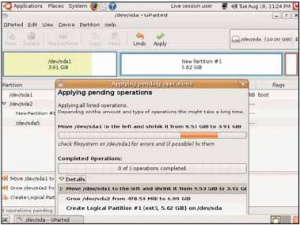
Измените размер корневого раздела с Ubuntu Live CD, чтобы обзавестись отдельным /home.
Теперь надо переместить файлы из старого каталога /home на новый раздел. Это можно сделать от имени root, так что откройте терминал и, чтобы стать root’ом, введите sudo -i. Если корневой раздел – /dev/sda1, а новый раздел – /dev/sda6, то команды создания копии таковы:
Предполагается, что данных в домашнем каталоге относительно мало, иначе вы не сможете усечь корневой раздел до желаемого размера, и после переноса файлов зря пропадет много места. Если невозможно вывести что-то за пределы основного диска – скажем, на DVD или внешний накопитель, в качестве альтернативы можно создать новый домашний раздел в конце, урезав корневой, ровно настолько, чтобы уместились ваши файлы. После перемещения файлов можете еще больше усечь корневой раздел, а в освободившемся пространстве создать третий раздел и переместить в него ваш домашний каталог. Затем удалите раздел в конце диска и расширьте новый домашний раздел.
Сохраняйте настрой
Отдельный домашний раздел хранит в целости ваши пользовательские настройки, но как быть с теми общесистемными параметрами, которые вы тоже подогнали «под себя»? После долгих мучений с xorg.conf или Samba будет жаль, если настройки навеки пропадут. Такие данные хранятся в /etc, так что проще всего сохранить резервную копию этого каталога на вашем разделе /home. Команда
упакует весь /etc в один файл в /home. Sudo необходим потому, что обычный пользователь не может читать /etc: там содержится важная информация, доверенная только суперпользователю. Вы можете скопировать каталог при помощи
но архив, пожалуй, удобнее. Искушение скопировать только необходимые файлы лучше подавить: позднее вы можете пожалеть о том, что какой-то из них пропустили. Архив /etc не отнимет много места – обычно это пара мегабайт.
Какие у вас программы?
После системных и пользовательских настроек, другим важным преобразованием системы является установка дополнительных пакетов. Отследить, что устанавливалось, довольно легко, но перенос всего этого на другой компьютер уже не столь очевиден из-за неодинакового управления пакетами в различных дистрибутивах: где-то используются пакеты по типу «все в одном», а где-то они разбиты на программу, библиотеки и отдельные файлы разработчика.
Еще одно затруднение: в вашем списке будут перечислены все установленные пакеты, и некоторые из них являются просто зависимостями – возможно, специфичными для дистрибутива – для других пакетов, которые вы можете желать или не желать устанавливать. Лучший совет – это просмотреть список пакетов, исключить очевидные зависимости, те, что начинаются с lib или заканчиваются на -dev или -devel, и отобрать программы, которые вам точно необходимы. Предоставьте менеджеру пакетов нового дистрибутива самому разбираться с установкой корректных библиотек и прочих зависимостей. Создание списка пакетов более всего определяется используемым менеджером пакетов, так что для любых ответвлений Debian воспользуйтесь:
Пользователи дистрибутивов на основе RPM могут сгенерировать его так:
Вы можете укоротить список путем удаления всех пакетов lib* и тех, что имеют в своем имени -dev, поскольку они обычно устанавливаются как зависимости. Вот как создать этот список в Ubuntu (после 'ii' идут два пробела):
Пользователям Gentoo достаточно скопировать файл world – /var/lib/portage/world – он хорош тем, что не содержит зависимостей: в нем только программы конечного пользователя.
Так можно охватить пакеты, добавленные через менеджер; а что делать с приложениями, установленными из исходных текстов или двоичных архивов? Последние обычно разворачиваются в собственный каталог в /opt, так что список содержимого /opt охватит и их:
С пакетами, собранными из исходных текстов, немного сложнее, но все устанавливаемое при помощи ./configure && make && make install попадает в /usr/local, если только вы не указывали иное параметром --prefix для ./configure.
должно включить если не все, то большую часть собранных вручную приложений. Сохранив списки, вы сможете воссоздать набор программ в новом дистрибутиве.
Ставим новый дистрибутив
Хотя мы и собираемся пользоваться общим разделом /home, один и тот же каталог пользователя нам ни к чему. Версии одинаковых программ в разных дистрибутивах могут отличаться, а то и подстраиваться под специфику конкретной системы, и при совместном использовании всех файлов конфигурации ждите проблем; их можно избежать, взяв для новой установки другое имя пользователя. В противном случае следует переименовать домашний каталог в нечто вроде username-ubuntu. Лучше всего сделать это с LiveCD типа установочного диска OpenSUSE. По завершении инсталляции мы скопируем файлы данных, а также некоторые настройки.
Обезопасив свои пользовательские файлы и системные настройки, можете установить новый дистрибутив обычным способом, но велите воспользоваться существующим домашним разделом и не форматировать его – в нашем случае, установщик OpenSUSE чуть не грохнул оба раздела, и домашний, и корневой. Щелкните на пункте Создание разделов [Create Partition Setup] для указания, что где находится, и убедитесь, что будет отформатирован только корневой раздел. Дважды проверьте, что /home не пострадает, а затем продолжите установку как обычно.
Как качать права
Дождитесь завершения установки, перезагрузитесь – и окажетесь перед новым рабочим столом OpenSUSE (или другого установленного вами дистрибутива), настроенным под вашего нового пользователя. Если вы заглянете в /home, то увидите каталоги вашего пользователя и старого пользователя, который вы предварительно переименовали. Открыв окно свойств для каждого из них и перейдя на вкладку Права [Permissions], вы, вероятно, увидите, что они у них не совпадают. В случае перехода с Ubuntu на OpenSUSE имена пользователей будут одинаковы, а группы – разными. Причина в том, что файловая система Linux хранит сведения о владельце в виде чисел, которые преобразуются в имена пользователей и групп на основе информации из /etc/passwd и /etc/group. Даже если вы оставили старое имя пользователя, новый дистрибутив может отвести его другому ID пользователя (UID); то же касается и групп. С последними есть добавочный пируэт: одни дистрибутивы помещают всех пользователей в группу users, тогда как другие создают на каждого свою, с тем же именем, что и у пользователя.
Поскольку файлы из старого дистрибутива вы собираетесь использовать уже в новой ОС, следует привести их в соответствие с новым пользователем. Тут требуется доступ к терминалу и правам root. Если ваше имя пользователя jim, то выполните su, чтобы стать root, и введите chown -R jim: /home/jim-ubuntu
Параметр -R заставит chown рекурсивно применить изменения ко всем подкаталогам и файлам в /home/jim-ubuntu; разделитель : после имени пользователя велит chown установить группу пользователя jim в качестве основной. Если у вас более одного пользователя, повторите это для каждого из них.
Извлечение ваших файлов
Вы можете также перенести такие файлы, как музыкальная и видеоколлекции, цифровые фотографии, документы текстового процессора и листы электронных таблиц – кстати, тут самое время прибраться, удалить старые файлы и организовать остальные в осмысленные каталоги, как вы обещали себе сделать несколько лет.
При желании скопировать все настройки окружения рабочего стола, вроде каталога .kde, сперва сохраните резервную копию исходной директории нового дистрибутива на тот случай, если не все пойдет по плану.
Темы, обои и шрифты
Обои и системные звуки – это обычные графические и аудиофайлы, их можно использовать с любым рабочим столом и в любом дистрибутиве. Для обоев нет стандартного местоположения: они просто добавляются к списку доступных файлов или каталогов в программе настройки рабочего стола, вызываемой правым щелчком на нем. При работе в KDE, обои хранятся в .kde/share/wallpapers, но вы можете держать их где угодно; главное – помнить, где. То же справедливо и для системных звуков: стандартные, используемые в Gnome и KDE, устанавливаются в специальный каталог в /usr, но пользовательские звуки можно брать из любого места домашнего каталога.
Шрифты бывают установлены глобально или отдельно для каждого пользователя. Пользователи KDE могут ввести fonts:/ в адресной строке Konqueror, чтобы увидеть весь набор. Шрифты пользователя хранятся в .fonts в домашнем каталоге, и чтобы они стали доступны, всего и надо, что переместить их в новый домашний каталог. Если вы установили шрифты в системный каталог /usr/share/fonts или /usr/local/share/fonts, то до начала установки дистрибутива их следует скопировать в ваш домашний каталог, поскольку в /usr все будет удалено. Шрифты, расположенные в /usr/share/fonts, обычно добавляются через менеджер пакетов, и в принципе – пусть себе исчезают, потом вы установите их как пакеты для нового дистрибутива.
Перенос почты
Создайте отдельный раздел для /home: это необходимо сделать лишь однажды, и смена дистрибутива перестанет быть столь изнуряющей задачей. Все упрощается при предварительном планировании, резервировании настроек и списка пакетов, а перейти с одного дистрибутива на другой без потери данных совершенно просто, что дает вам возможность опробовать столько систем, сколько Майк может впихнуть на DVD. Так что берите LXFDVD, и за работу! LXF
Двойная загрузка
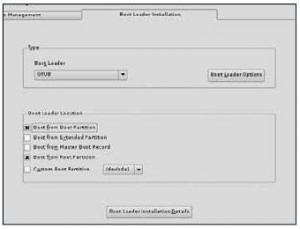
При инсталляции второго дистрибутив велите установщику поместить загрузчик в корневой раздел, а не главную загрузочную запись диска (MBR).
Мы описали переход с одного дистрибутива на другой без потери ваших настроек и данных; но если вы еще не пришли к окончательному решению? Вы можете пожелать установить новый, но оставить и старый – вдруг ваше мнение изменится? Двойная загрузка нескольких дистрибутивов Linux столь же проста, как и Linux с Windows, но требуются некоторый предосторожности при совместном использовании ваших данных.
Прежде всего следует применять различные домашние каталоги, скажем, /home/jim-ubuntu и /home/jim-suse. Имена пользователей могут быть одинаковы; домашний каталог не обязан называться /home/username; и они должны иметь одинаковый ID пользователя. Следующим пунктом является загрузчик, поскольку большинство установщиков дистрибутивов не добавляют другие дистрибутивы Linux в свое загрузочной меню. Установите OpenSUSE или другой выбранный вами дистрибутив как обычно, затем, когда подойдете к установке загрузчика, выберите его установку в корневой раздел, а не в MBR диска. После перезагрузки вы вновь вернетесь в Ubuntu, так что вам потребуется добавить пункт SUSE в загрузчик Ubuntu. Откройте терминал и выполните
для открытия меню загрузчика в вашем редакторе, и добавьте в конец файла такие строки:
Пункт OpenSUSE добавится в загрузочное меню. Команда root сообщит, где искать установку SUSE. Grub начинает счет с нуля, поэтому hd0,5 – это шестой раздел первого диска, /dev/sda6 в терминах Linux. Команда chainloader заставит вызвать загрузчик с этого диска, что приведет вас в меню загрузки SUSE.
Теперь надо убедиться, что ID пользователей одинаковы: смонтируйте раздел SUSE
Затем найдите ваше имя пользователя в файле /etc/passwd в обеих системах:
Каждый файл должен содержать строку вроде
Первое число – это ID пользователя, а второе – ID группы; если они отличаются, вам понадобится отредактировать /mnt/suse/etc/passwd, сделав их одинаковыми. Проверьте /etc/group для обоих дистрибутивов, чтобы убедиться, что ID группы users в них совпадают. Затем запустите
При сохранении старого дистрибутива вы не сможете просто перенести каталоги с данными из одного домашнего каталога в другой: вам необходимы оба сразу. Ответ кроется в использовании ярлыков или символьных ссылок. Это позволяет одному каталогу (или файлу) оказываться в двух местах. Просто выполните
чтобы директория с музыкой появилась в обоих домашних каталогах. В KDE вы можете сделать это, перетащив иконку из одного домашнего каталога в другой, удерживая Ctrl и Shift в момент бросания. Повторите это для всех каталогов с данными, которые вы хотите использовать совместно, но для почты это сработает лишь в том случае, когда в обоих дистрибутивах применяется один и тот же почтовый клиент.
Читайте также:

